
レジャーナノの設定方法ってどうすればいいの?
NFTや仮想通貨の送り方も画像付きで教えてほしい。
そんな悩みにお答えします。
![]() この記事でわかること
この記事でわかること
- レジャーナノの初期設定方法
- レジャーナノとメタマスクの接続方法
- NFTを送受信する方法
- 仮想通貨を送受信する方法
- レジャーナノに関するよくある質問
レジャーナノの初期設定は、初心者でもできる簡単な操作で完了します。


この記事では、ぼくが購入した『Ledger Nano S Plus![]() 』の操作手順を、画像を交えて詳しく説明していきます。
』の操作手順を、画像を交えて詳しく説明していきます。

実際の設定方法を画像で詳しく解説します。
順番に読み進めるだけで、レジャーナノの操作方法をマスターして、NFTや仮想通貨を送る方法まで理解できますよ!
レジャーナノの購入方法や、Ledger Nano S Plus![]() がオススメな理由は以下の記事でしっかり解説しているので、参考にしてください。
がオススメな理由は以下の記事でしっかり解説しているので、参考にしてください。
>>Ledger Nano(レジャーナノ)のおすすめ買い方・選び方
-

-
【失敗しない】Ledger Nano(レジャーナノ)のおすすめ買い方・選び方
Ledger Nano S Plus(レジャーナノ)の設定前の準備
レジャーナノが届いたら、初期設定の前に以下を確認しましょう。
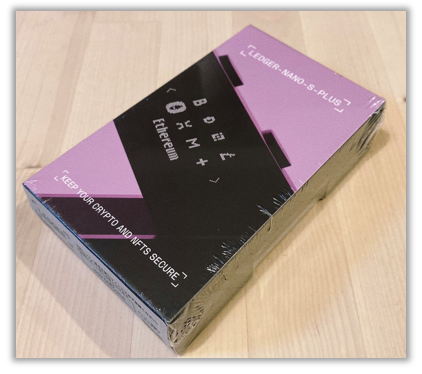
- 未開封であること
- 指紋などがついていないこと
- 内容物5点が入っていること
中身を開封すると、以下5点が入っています。

- レジャーナノ本体
- リカバリーシート(メモに使います)
- ストラップ
- USBケーブル
- スタートガイド
初期設定の所要時間は約30分。
単純な操作で難しくはありませんが、時間に余裕がある時にゆっくり設定を行うのがおすすめです。

Ledger Nano S Plus(レジャーナノ)の初期設定方法
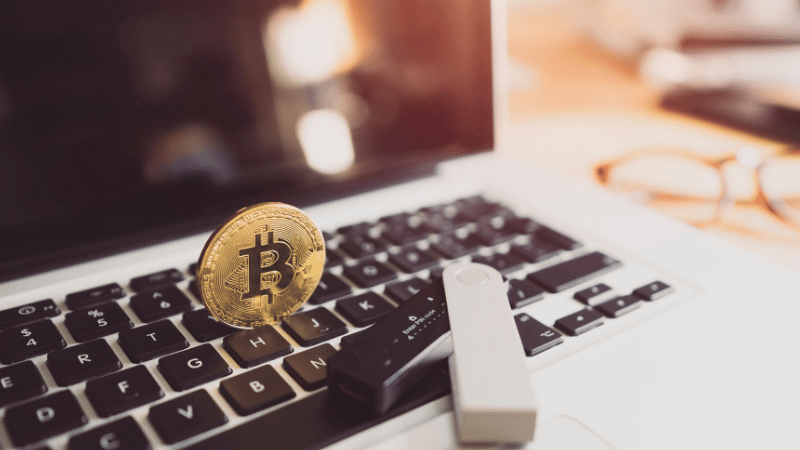
レジャーナノの初期設定は以下の6ステップ。
- HPからアプリをDLする
- PINコードを設定する
- リカバリーフレーズの確認をする
- クイズに答える
- 正規品チェックをする
- アカウントを追加する
画像付きで詳しく説明していきます。
Step1:HPからアプリをDLする
まず、レジャーナノ日本販売正規店にアクセスし、『LEDGERアプリ』→『Ledger Live』をクリックします。
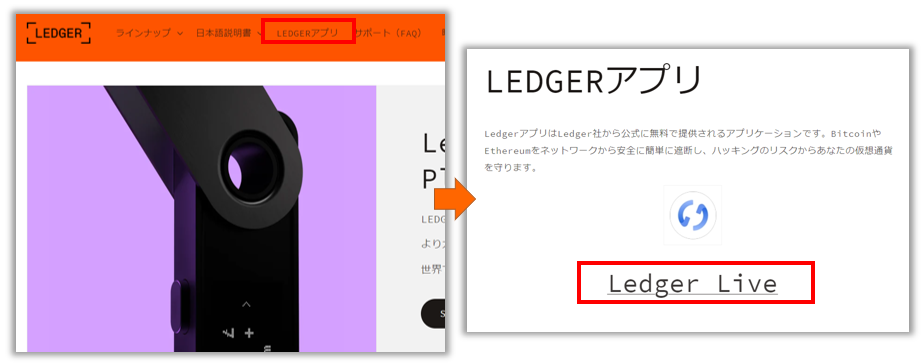
ご自身の使っているOSを選んでDLしてくださいね。
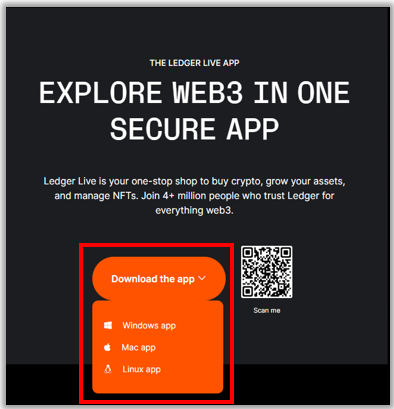
アプリをDLしたらセットアップしていきます。
所有しているデバイスを選択し、画面を進んでいきましょう。
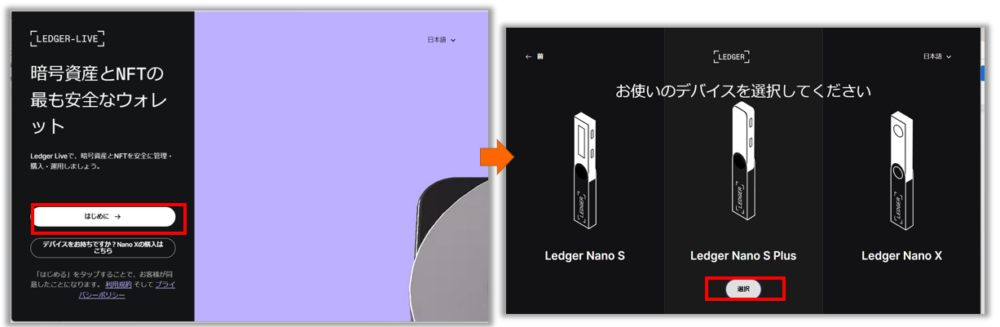
以下のセットアップの画面が出たら、USBケーブルでレジャーナノを繋ぎ、画面の指示に従って進めていきます。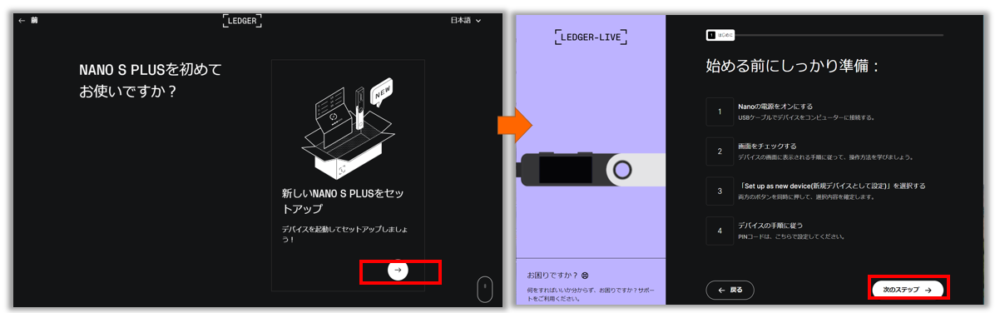
レジャーナノは、以下のボタンで操作を行います。

レジャーナノの基本操作
- 左ボタン:戻る
- 右ボタン:すすむ
- 左右ボタン同時:決定
Step2:PINコードを設定する
次にPINコードを設定していきます。

アプリの画面を進めながら、レジャーナノ本体を操作していきましょう。
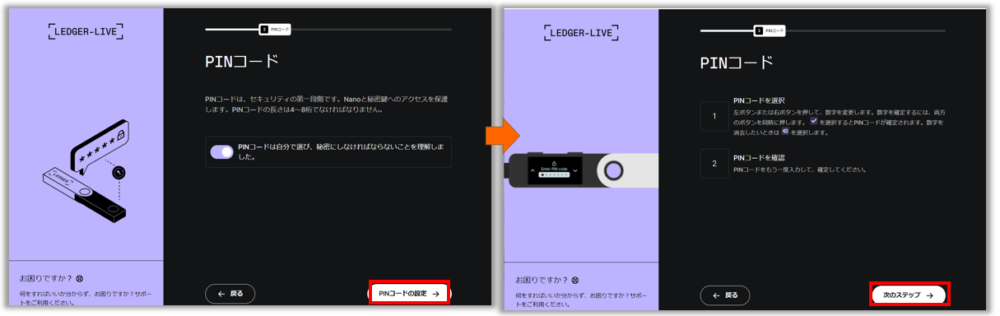
右ボタンを押して、画面を進めます。

『Set up as new device』と表示されたら、左右ボタンを同時に押す(決定)。

右ボタンで進み、PINコード(数字4-8桁)を設定していきましょう。

PINコードの設定が完了したら、確認画面が出るので同じ数字を入力してくださいね。
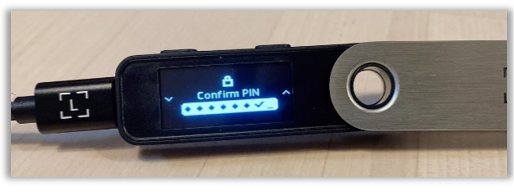
PINコードの設定は以上で完了です!
Step3:リカバリーフレーズを確認する
次にリカバリーフレーズを確認していきます。
リカバリーフレーズは、レジャーナノを復元する時に使うため、必ずメモして保管しましょう。

アプリの画面を進めます。
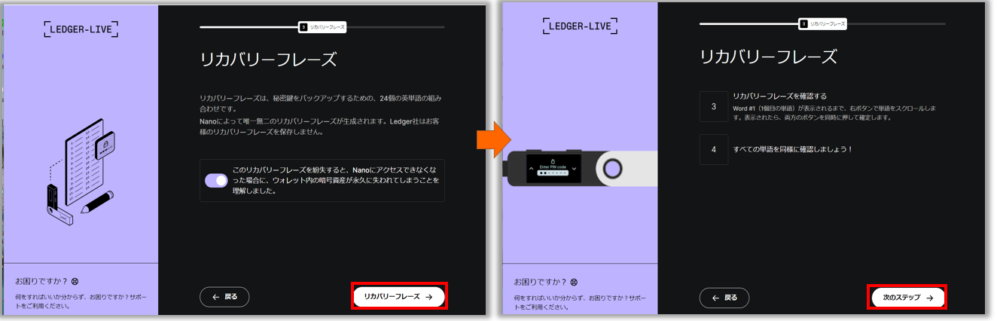
レジャーナノ本体に、24個の英単語が表示されます。
リカバリーシートに書きとめながら、右ボタンで進んでいきましょう。


24個表示された後に、確認作業として再度リカバリーフレーズが表示されます。
右ボタンで正しいフレーズに直したら、左右のボタンを同時に押して決定していきます。

すべての入力が完了したら、アプリ画面で『完了!』をクリック。
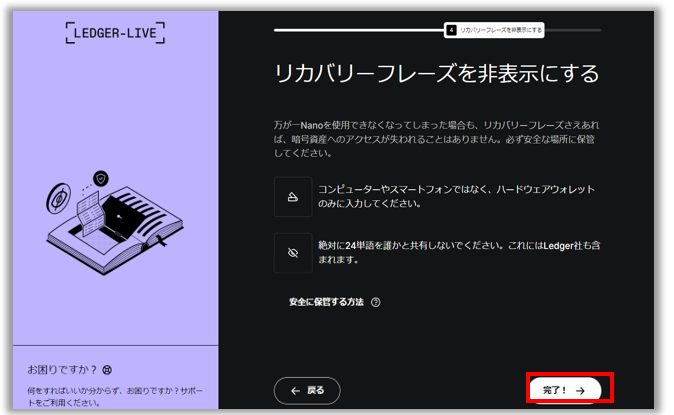
以上でリカバリーフレーズの確認作業は完了です。

Step4:クイズに回答する
次に、3つの簡単なクイズを回答します。
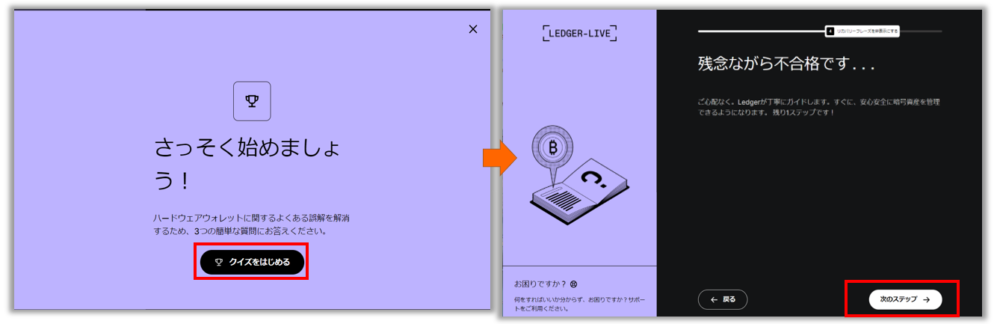
不合格になってしまっても、レジャーナノは使えるので安心してくださいね。
『次のステップ』をクリックし、アプリの画面を進めていきます。
Step5:正規品チェックをする
レジャーナノ本体の正規品チェックをします。
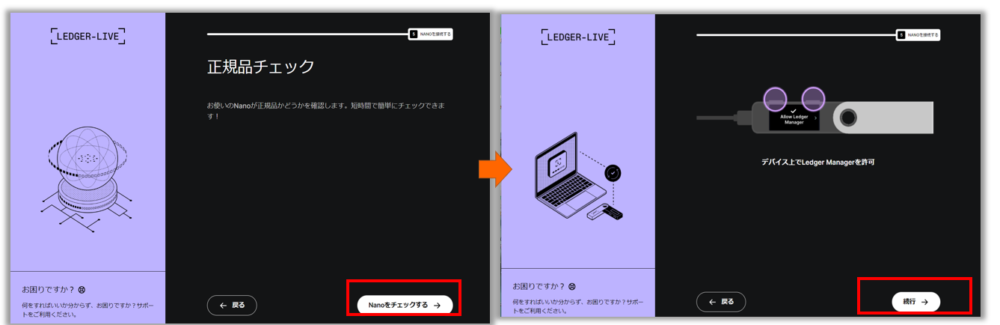
アプリの画面の指示通り、レジャーナノ本体の左右ボタンを同時に押します。
『All good!』と表示されれば、正規品チェックは完了。
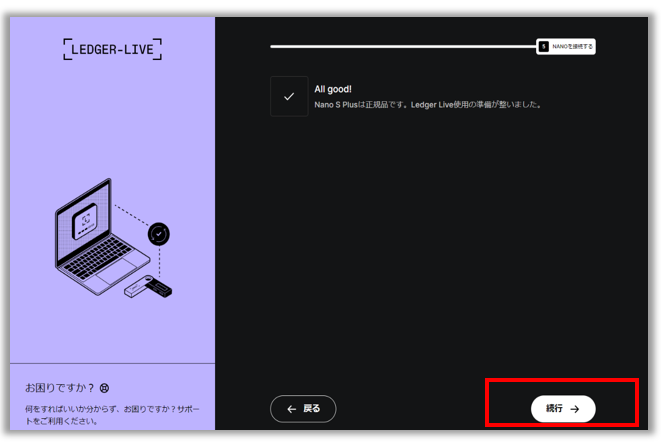
『続行』をクリックし、画面を進めます。
Step6:アカウントを追加する
最後に、自分が保管したい仮想通貨のアカウントを追加していきます。

『アカウントを追加』→自分が使いたい仮想通貨の種類を選択し、『続行』をクリック。
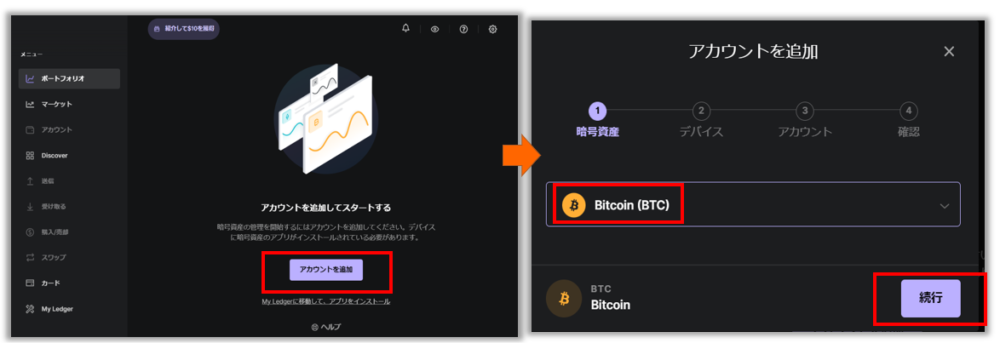
レジャーナノ本体の左右ボタンで決定→アプリの画面で『アカウントを追加』をクリックします。
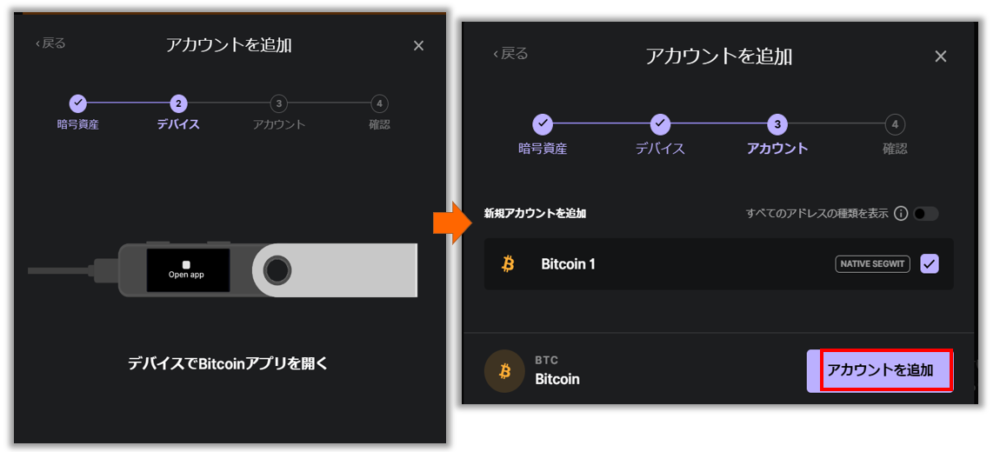
以下の画面になれば完了です!
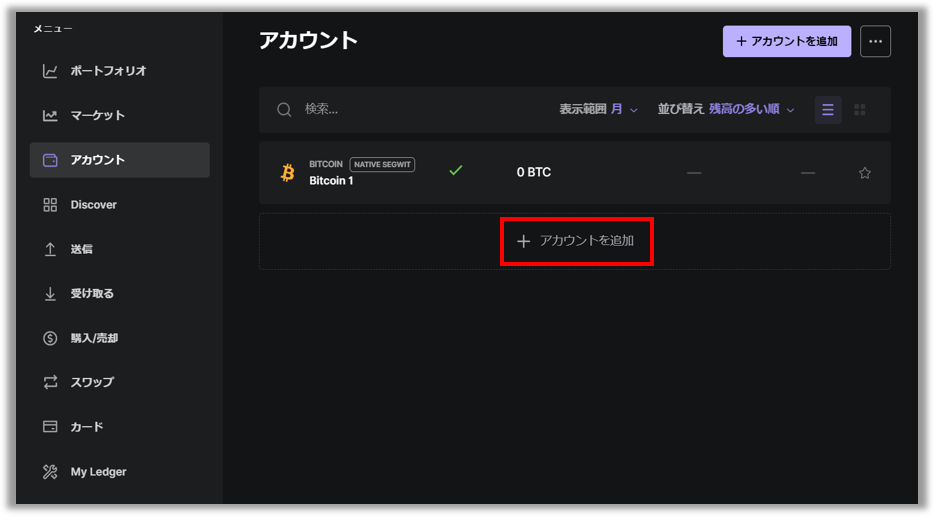
『アカウントを追加』をクリックして、同じ手順で他のアカウントも追加していきましょう。

Ledger Nano S Plus(レジャーナノ)の使い方:メタマスクの接続方法

レジャーナノとメタマスクの接続方法は以下2ステップ。
- ハードウェアウォレットを接続する
- デバイスを選ぶ

Step1:ハードウェアウォレットを接続する
まず、メタマスクのPCアプリを開きます。
右上のアイコンから、①『ハードウェアウォレットの接続』→②『Ledger』→③『続行』の順でクリック。
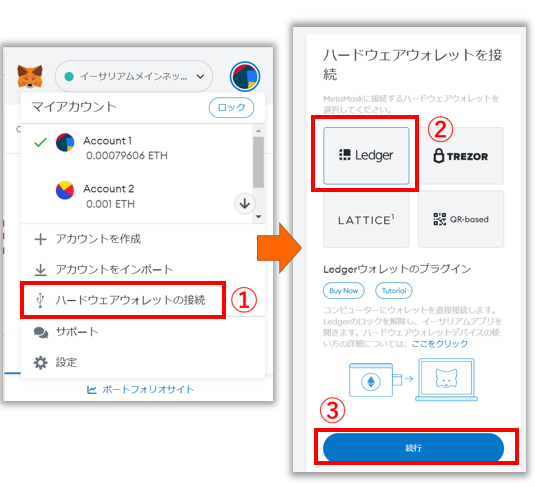
Step2:デバイスを選ぶ
①デバイスが表示されたら、②本体でイーサリアムを選択→③『接続』をクリックします。
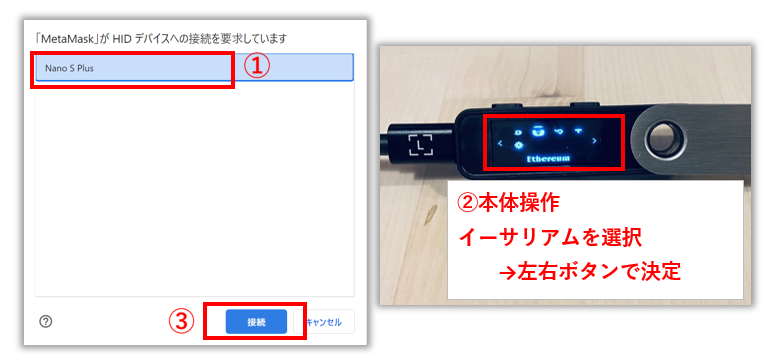
一番上にチェックを入れて、『ロック解除』をクリックします。
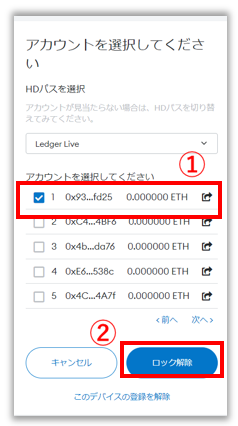
以下のように『Ledger1』と表示されたらメタマスクとの接続が完了です。
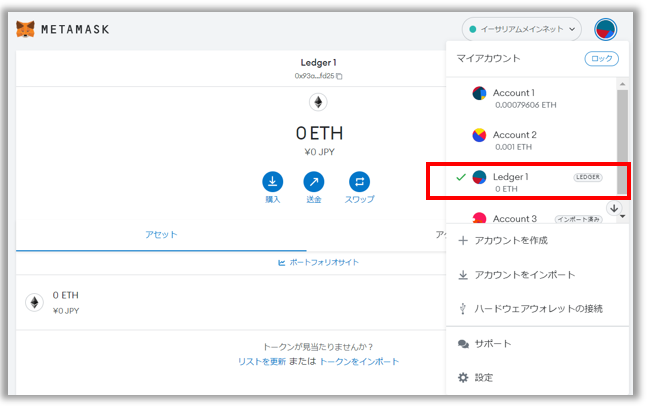
注意
メタマスクと接続しましたが、NFTを購入する際はレジャーナノのアカウントで購入するのは危険なので控えましょう。
あくまでウォレット間で送金するために使用してくださいね。
Ledger Nano S Plus(レジャーナノ)の使い方:NFTを受け取る

OpenseaからレジャーナノへNFTを送る方法は以下の3ステップ。
- レジャーナノで受信用アドレスを確認する
- OpenseaからNFTを送る
- レジャーナノで受信を確認する
順番に見ていきましょう。
Step1:レジャーナノで受信用アドレスを確認する
まずレジャーナノアプリを開きます。
左側メニュー→『受け取る』をクリック。
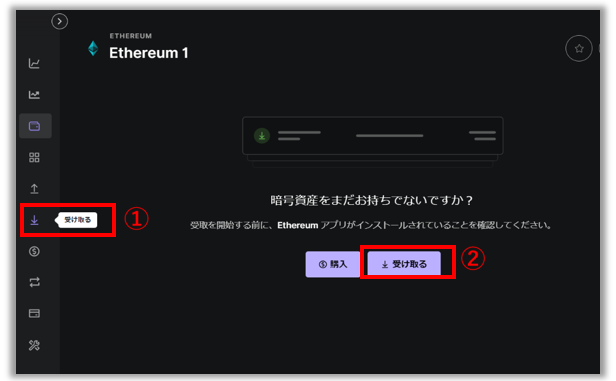
①受取アカウントを選択→②『続行』をクリックします。
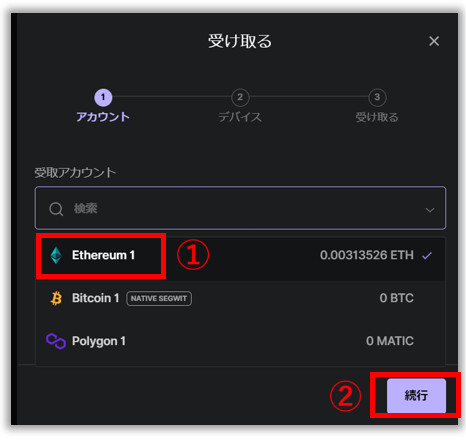
注意
ポリゴンNFTの場合は、『Polygon』を選択してくださいね。
受取アカウントが違う場合、NFTを失う可能性があります。
①受取アカウントが合っているか確認→②『続行』をクリック。
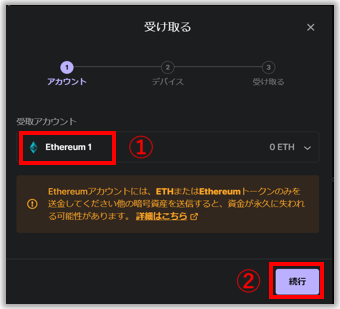
以下の画面でアドレスをコピーし、レジャーナノ本体で操作します。
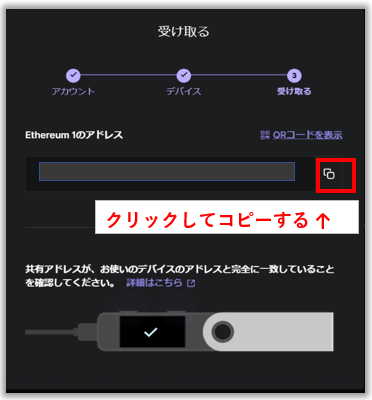
次レジャーナノ本体で①ウォレットアドレスを確認→②『Approve』と表示されたら左右ボタンで決定。

完了をクリックします。
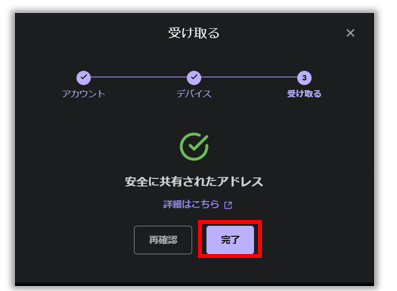
次に、Openseaで操作します。
Step2:OpenseaからNFTを送る
Opensea公式サイトにアクセスします。
レジャーナノに送りたいNFTを選択し、①メニューマーク→②『Transfer』→③『Continue』の順でクリック。
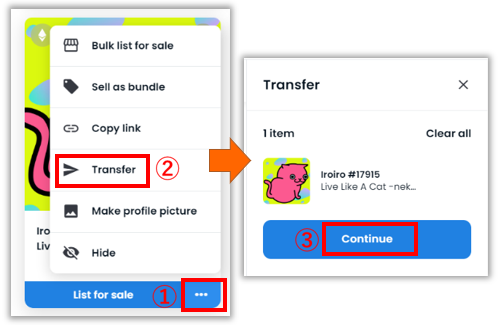
先ほどコピーしたレジャーナノのウォレットアドレスを貼り付け→『Transfer』をクリックします。
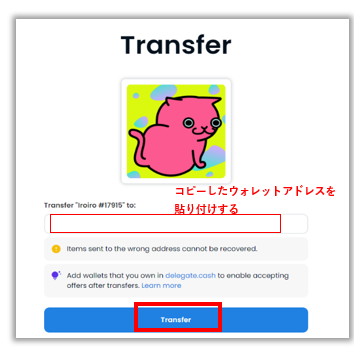
ガス代をチェックし、『確認』→『確認』の順でクリック。
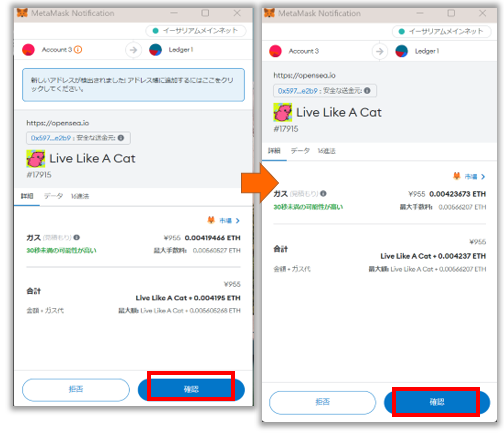
以下の画面になれば完了です。
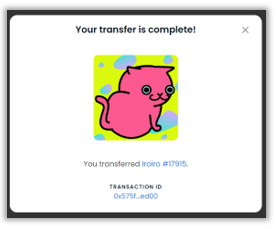
Step3:レジャーナノで受信を確認する
レジャーナノアプリに戻り、『アカウント』→『イーサリアム』の順でクリック。
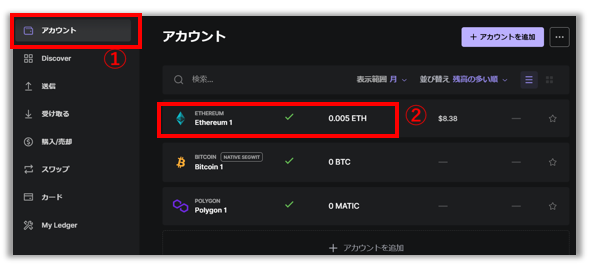
スクロールして『ギャラリーを見る』をクリック。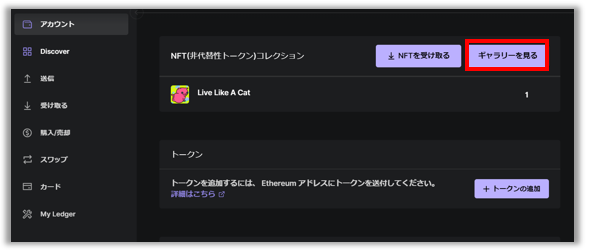
以下の画面から、レジャーナノで保管しているNFTをすべて閲覧できますよ。
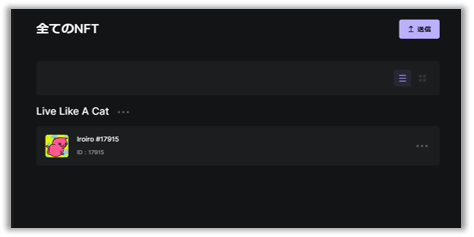
以上の手順でNFTを保管は完了です!
Ledger Nano S Plus(レジャーナノ)の使い方:NFTを送る
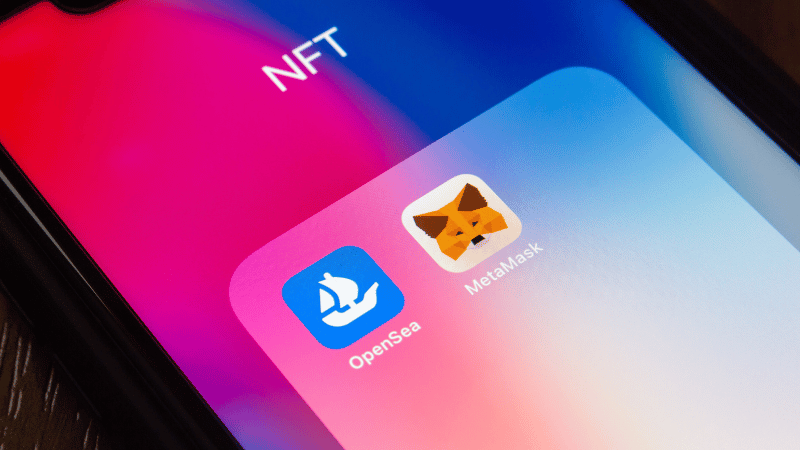
レジャーナノからOpenseaへNFTを送る方法は以下の2ステップ。
- レジャーナノからNFTを送る
- Openseaで確認する
順番に見ていきましょう。
Step1:レジャーナノからNFTを送る
まず、レジャーナノアプリを開きます。
ギャラリーから送りたいNFTを選び、『送信』をクリック。
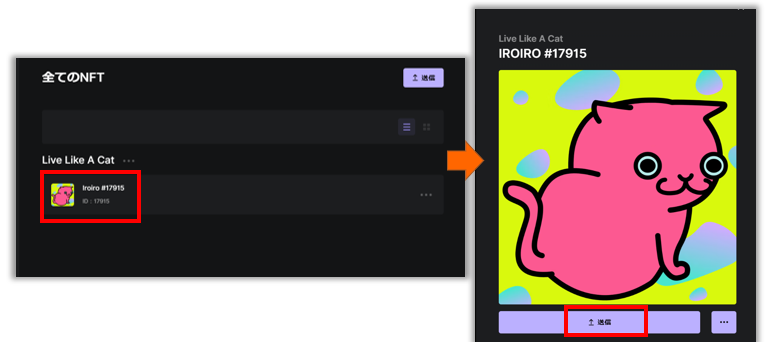
送付先のウォレットアドレスを貼り付け→『続行』をクリック。
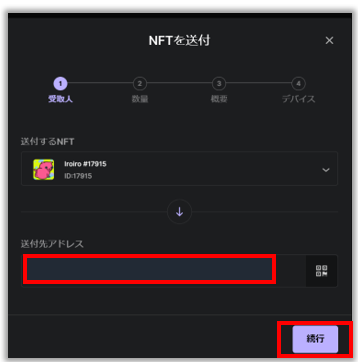
ガス代や送付先アドレスが合っているか確認し、『続行』をクリックします。
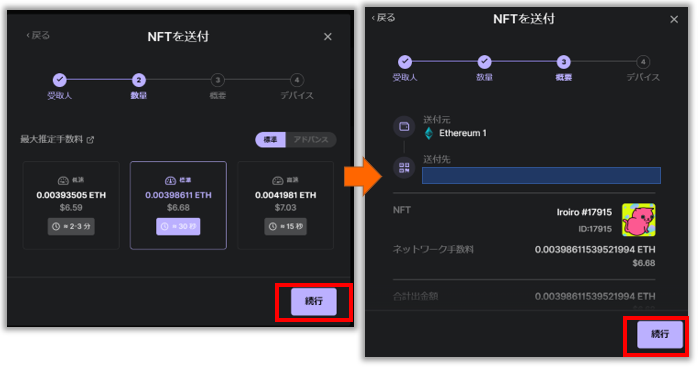
以下の画面になったら、レジャーナノ本体の左右ボタンで決定を押します。
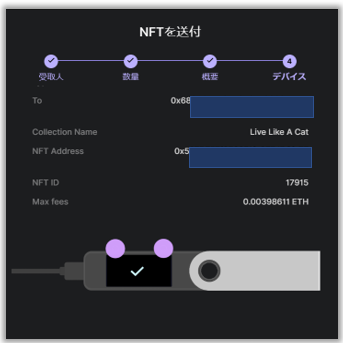
『トランザクションが送信されました』と表示されたら完了です。
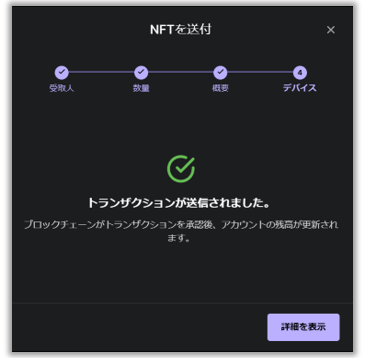
Step2:Openseaで確認する
OpenseaのコレクションページにNFTが表示されていれば完了です。
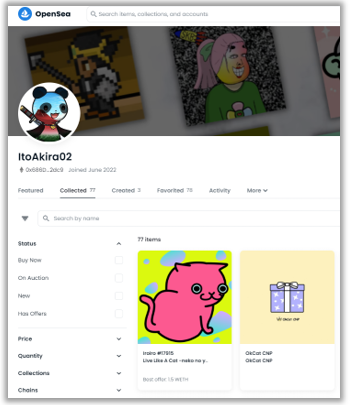

Ledger Nano S Plus(レジャーナノ)の使い方:仮想通貨の送受信

仮想通貨の送受信を以下のふたつに分けて説明します。
- メタマスクからレジャーナノに送金する方法
- 仮想通貨取引所からレジャーナノへ送金する方法
メタマスクを使えば、5分ほどでレジャーナノへの送金が可能です。

メタマスクでレジャーナノに送金する方法
メタマスクでレジャーナノに送金する手順は以下3ステップです。
- レジャーナノのアカウントを選択
- 送金したい金額を入力
- レジャーナノで確認する
順番に説明していきます。
Step1:レジャーナノのアカウントを選択
メタマスクアプリでアカウントを開き、『送金』をクリック。
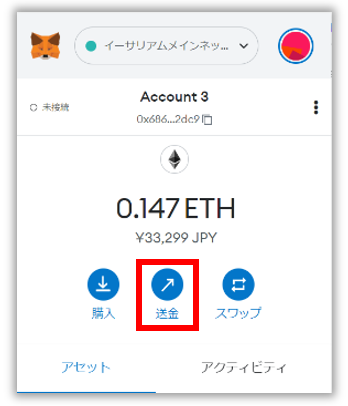
『自分のカウント間での振替』をクリックし、レジャーナノのアカウントを選択します。
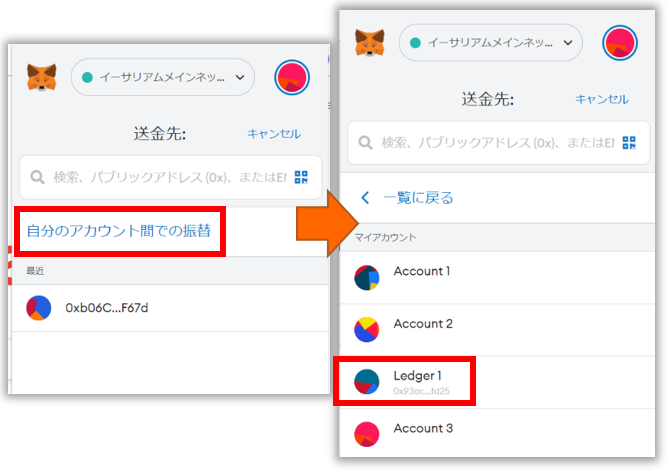
Step2:送金したい金額を入力し送金
送金したい金額を入力し『次へ』→『確認』の順でリック。
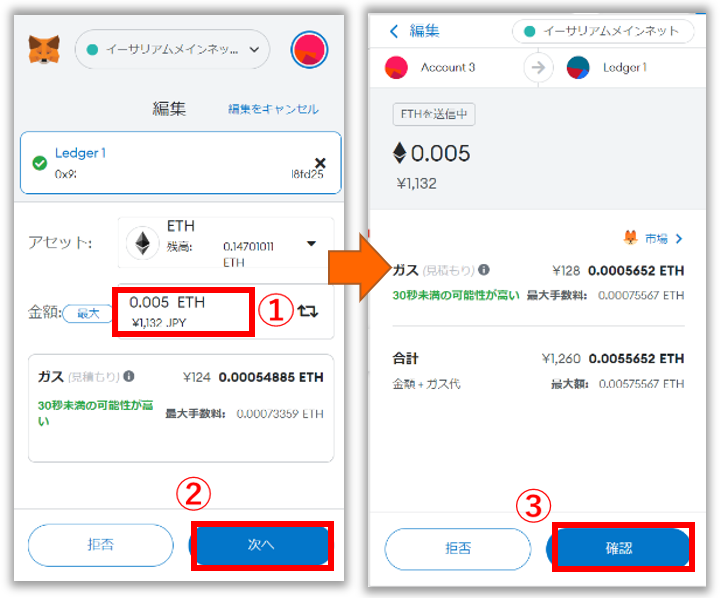
レジャーナノのアカウントに切り替え、送金されていれば完了です。
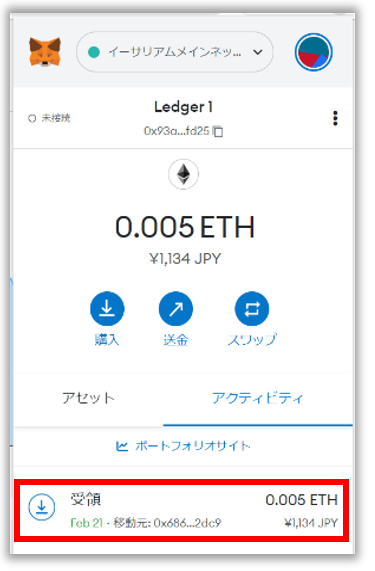
Step3:レジャーナノで確認する
レジャーナノアプリの左上メニュー『ポートフォリオ』からも確認できます。
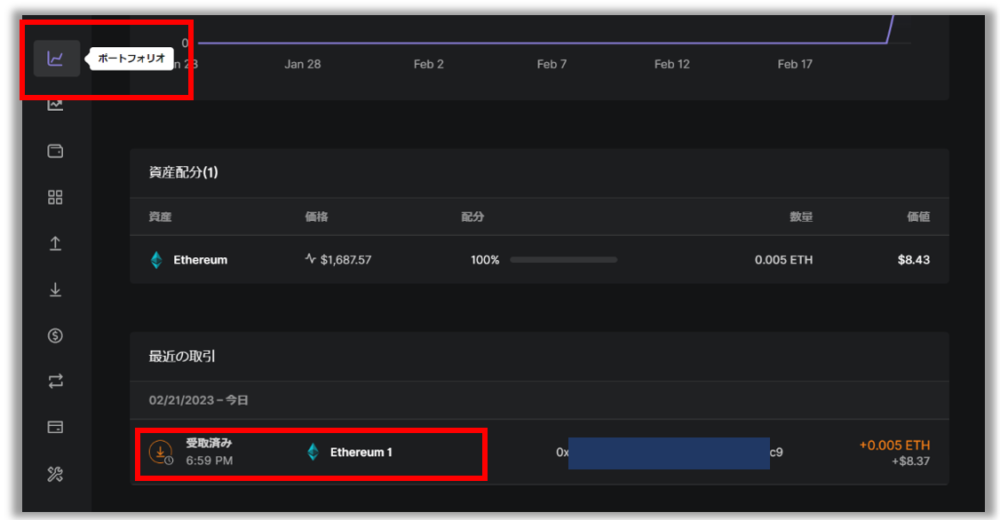

仮想通貨取引所からレジャーナノへ送金する方法
仮想通貨を取引所から送金する場合は、メタマスクを用いた方法とは手順が異なります。
以下の動画を参考に進めてくださいね。
本動画では、バイナンスを例に説明しています。

Ledger Nano S Plus(レジャーナノ)の使い方に関するQA
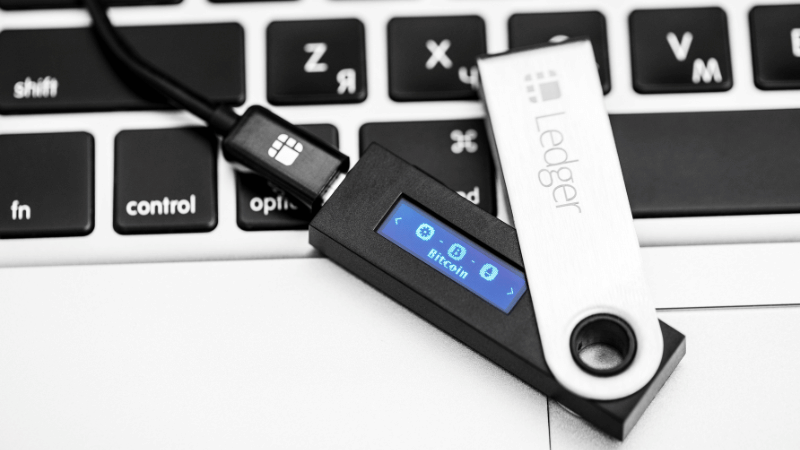
レジャーナノの使い方に関するよくある質問は以下の5つ。
- レジャーナノのスマホアプリの使い方は?
- レジャーナノの終了方法は?
- PINコードを忘れてしまった場合は?
- レジャーナノを壊してしまった場合は?
- レジャーナノでNFTを購入するのは危険?
順番に見ていきましょう。
レジャーナノのスマホアプリの使い方は?
Ledger Nano S PlusはBluetooth機能がないため、スマホアプリではNFTや仮想通貨の送受信はできません。
しかし、レジャーナノで保管している仮想通貨やNFTの閲覧はできます。
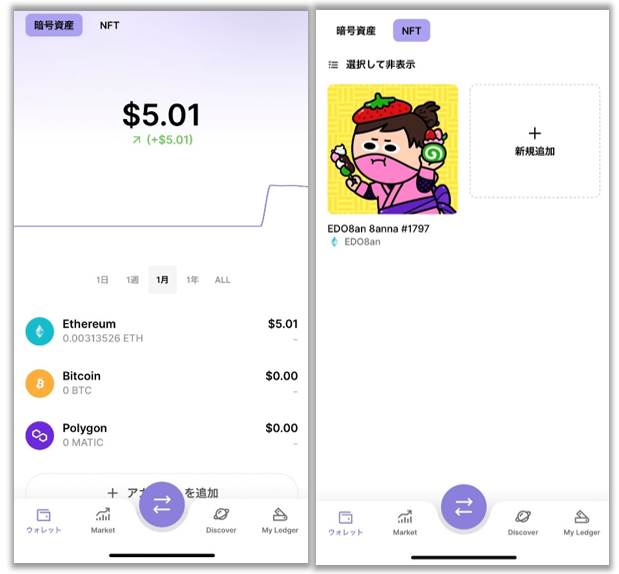
以下のステップで簡単にPCとスマホアプリを同期できますよ。
- レジャーナノスマホアプリをDLする
- デスクトップアプリから同期する
スマホアプリは以下からダウンロードできます。
新しくNFTなどを追加した場合、レジャーナノのPC版アプリと手動で同期する必要があるので注意してくださいね。
レジャーナノの終了方法は?
レジャーナノを終了する際は、USBケーブルから抜くだけでOKです。
USBメモリのように切断してから抜く必要はありません。
外し方で壊れることはないので安心してくださいね。(出典:ハードウェアウォレットジャパン)
PINコードを忘れてしまった場合は?
PINコードを忘れた場合、リセットを行い再設定できます。
再設定の手順は以下の通り。
- 誤ったPINコードを3回連続で入力する
- リセットされたら、リカバリーフレーズで復元する
- 新しいPINコードを設定する
復元には、リカバリーフレーズが必須なので注意してください。

レジャーナノを紛失・壊してしまった場合は?
デバイスの情報はリカバリーフレーズで管理されています。
そのため、レジャーナノを紛失・故障してしまっても、リカバリーフレーズがあれば復元可能。
レジャーナノは、購入後6か月以内は無料で新品に交換可能ですよ。

レジャーナノでNFTを購入するのは危険?
レジャーナノをOpeanSeaに接続してNFT購入は控えましょう。
偽サイトに接続してしまった場合、レジャーナノに保管していたNFTを盗まれる可能性があるります。
メタマスクで購入したNFTをレジャーナノへ送りることで、安全にNFTを管理できますよ。
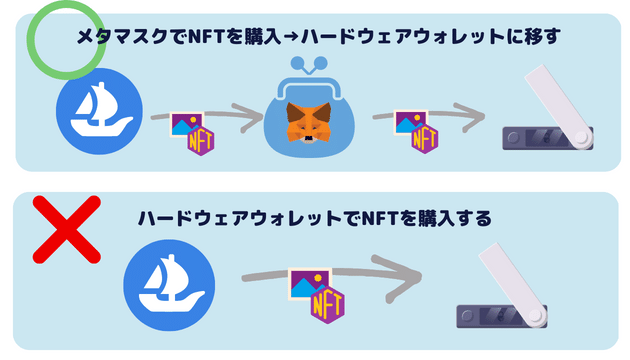

まとめ
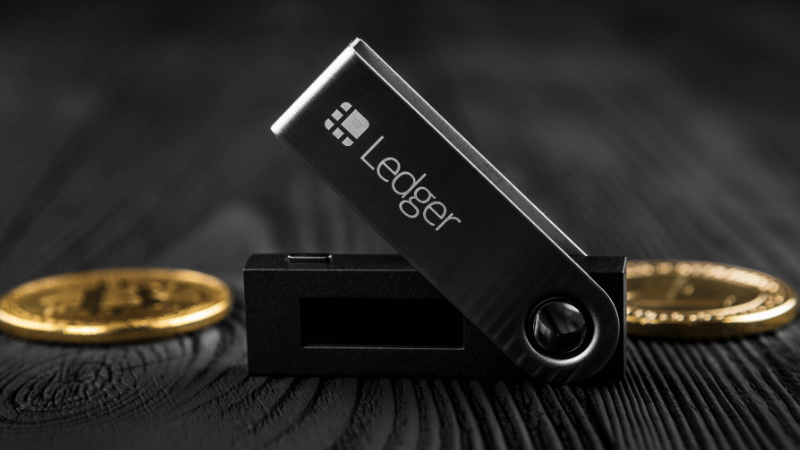
レジャーナノの初期設定は、簡単操作で30分ほどで完了します。
NFTや仮想通貨の送受信も5分ほどの操作で簡単にできますよ。
信頼性・操作性ともに優れている「Ledger Nano S Plus」大切なNFTや資産を守りましょう。
\すぐに届いて使える/
※レジャーナノの正規代理店です
レジャーナノの購入方法や、Ledger Nano S Plus![]() がオススメな理由は以下の記事でしっかり解説しているので、参考にしてください。
がオススメな理由は以下の記事でしっかり解説しているので、参考にしてください。
>>Ledger Nano(レジャーナノ)のおすすめ買い方・選び方
-

-
【失敗しない】Ledger Nano(レジャーナノ)のおすすめ買い方・選び方
>>メタマスク(MetaMask)の詐欺・ハッキング対策|ハッキングされたときの対処法
-

-
【最新14選!】メタマスク(MetaMask)の詐欺・ハッキング対策
>>メタマスクのNFTは一瞬で抜かれる…|20の詐欺事例から手口を学ぶ
-

-
メタマスクから一瞬で抜かれる…。20の詐欺事例を見てNFT・仮想通貨を守る





